Você sabe como salvar vídeos do Twitter? Perder vídeos do Twitter e tentar encontrá-los novamente é uma experiência bastante frustrante. Você não está sozinho! Infelizmente, o Twitter não tem nenhuma opção integrada para salvar vídeos. Ver e compartilhar vídeos no Twitter é muito fácil, mas você precisa de métodos alternativos para baixá-los.

Ferramentas de terceiros podem ajudá-lo a baixar vídeos do Twitter em qualquer plataforma, como iPhones, iPads e dispositivos Android. Continue lendo para saber como baixar vídeos do Twitter em diferentes dispositivos e nunca mais perca um bom clipe.
Neste artigo (Clique no ícone + para ver o conteúdo)
Parte 1: Por que é importante baixar vídeos para visualizar offline?
No mundo moderno, onde os dados móveis são cruciais para acessar conteúdo online, a visualização offline também está ganhando cada vez mais atenção. Existem algumas razões bastante comuns para a visualização offline, por exemplo:
Razão 1: Para viagem com Internet instável

Se você está em viagem ou enfrentando falhas de internet, vídeos baixados no seu dispositivo podem ajudar a fornecer uma experiência mais suave. Quando você está em movimento e não tem uma rede Wi-Fi, a melhor opção é baixar o conteúdo pretendido para assistir offline.
Razão 2: Para poupar dados móveis

Geralmente, vídeos de alta qualidade consomem muitos dados. Assim, as pessoas querem evitar usar dados móveis para assistir várias vezes ao mesmo vídeo. Nesse caso, a melhor solução é baixar os vídeos para assistir offline.
Por que os vídeos do Twitter não podem ser baixados diretamente?
De forma geral, se você não conseguir baixar um vídeo online, isso é por causa das políticas de direitos autorais. O Twitter não tem nenhuma opção de salvamento integrada, então você precisa usar ferramentas de terceiros para baixar os vídeos pretendidos.
Parte 2: Como baixar vídeos do Twitter para o Pocket?
Twitter e Pocket são uma ótima combinação para salvar conteúdo interessante. De forma fácil, você pode salvar links do Twitter na sua conta do Pocket em qualquer dispositivo. Ao abrir o link no Pocket, o tweet original será apresentado na parte superior, o que ajuda a lembrar de onde o link veio. Depois, você pode tomar várias ações sobre ele, assim como faria no próprio Twitter.
Veja como baixar vídeos do Twitter para o Pocket em vários dispositivos:
Dispositivo 1: Salvar do Twitter para o Pocket (iOS)
Após adicionar o Pocket ao menu de compartilhamento, você pode usar 2 métodos para salvar o vídeo pretendido:
Método 1: Pressionar e segurar
Passo 1 Encontre o artigo ou vídeo que deseja salvar. Depois, toque e segure o vídeo durante 1 ou 2 segundos.

Passo 2 Na prévia do artigo ou vídeo, selecione a opção Compartilhar via....

Passo 3 Por fim, toque no Pocket e o artigo ou vídeo será armazenado no aplicativo.

Dica: Certifique-se de tocar e segurar "diretamente no link ou artigo/vídeo" que deseja salvar. Evite o tweet em segundo plano ou qualquer outro texto sem link.
Método 2: Abrir o artigo ou vídeo para salvar
Este método consiste em abrir o item e depois salvá-lo. Veja como fazer isso:
Passo 1 Toque no link ou artigo que aparece do Twitter e o navegador será aberto.
Passo 2 Toque no botão Compartilhar, no menu inferior.
Passo 3 Por fim, toque no Pocket e o artigo ou vídeo será armazenado no aplicativo.

Dispositivo 2: Salvar do Twitter para o Pocket (Android)
Aqui estão dois métodos que irão ajudá-lo a salvar conteúdo do Twitter para o Pocket no Android:
Método 1: Salvar do feed to Twitter
Passo 1 Depois de encontrar o link, artigo ou vídeo que pretende salvar, toque no botão Compartilhar que aparece junto ao tweet.

Passo 2 No menu, toque no botão Compartilhar Tweet via....

Passo 3 Em seguida, toque em Adicionar ao Pocket.

Passo 4 No final, é exibida uma mensagem que confirma o salvamento do link na sua lista e você também pode adicionar tags sem sair do Twitter.

Método 2: Abrir o artigo ou vídeo para salvar
No segundo cenário, você pode salvar o artigo ou vídeo depois de abri-lo. Siga as instruções abaixo para fazer isso:
Passo 1 Toque no link no feed do Twitter e veja o conteúdo no navegador do aplicativo.
Passo 2 Em seguida, toque no menu de opções.

Passo 3 Toque na opção Compartilhar via... e depois escolha Adicionar ao Pocket.


Parte 3: Alternativas para baixar vídeos do Twitter
Agora vamos conferir algumas ferramentas de terceiros que podem ajudá-lo a baixar vídeos do Twitter!
Alternativa 1: Twitter Video Downloader
Twitter Video Downloader é uma ferramenta que permite baixar facilmente vídeos e GIFs do Twitter para o seu celular ou computador. Como os vídeos e GIFs do Twitter são integrados ao tweet, você deve copiar o link do tweet. Depois, cole-o na caixa de texto que aparece no site da ferramenta.
Para baixar vídeos do Twitter no formato MP4, siga as instruções abaixo:
Passo 1 Abra o Twitter e vá para o tweet que tem o vídeo pretendido.
Passo 2 Agora, obtenha o link do tweet usando um dos seguintes métodos:
- Método 1: Clique no tweet e copie a URL da barra de endereços do navegador.
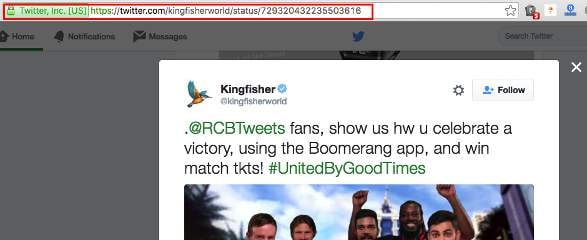
- Método 2: Clique no botão dos três pontos (...) e selecione a opção Copiar link para o Tweet.
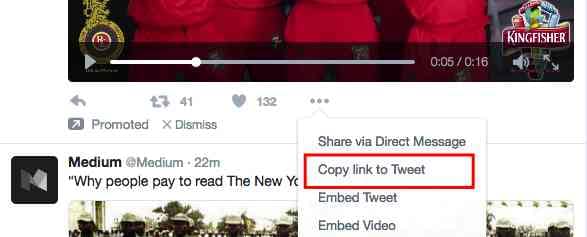
Em seguida, clique com o botão direito do mouse na URL do tweet e selecione a opção Copiar link.
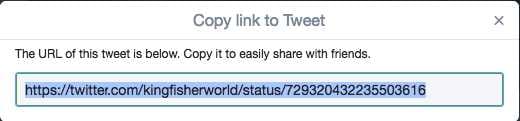
Passo 3 Cole o link para o tweet na caixa de texto e clique no botão Download.
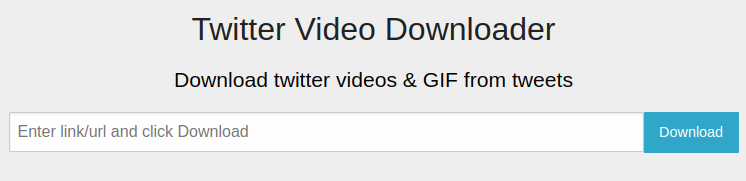
Alternativa 2: Video DownloadHelper
Video DownloadHelper é outra solução para baixar vídeos do Twitter e outros sites. Esta extensão está disponível para vários navegadores da web, incluindo Chrome, Firefox e Edge.
Siga os passos abaixo para baixar vídeos com o Video DownloadHelper:
Passo 1 Primeiro, adicione ao Chrome a extensão Video DownloadHelper.

Passo 2 Quando a instalação terminar, você poderá ver o ícone da extensão na barra de ferramentas do seu navegador.

Passo 3 Sempre que você abrir uma página da web com um vídeo, o ícone do Video DownloadHelper na barra de ferramentas será realçado. Às vezes, pode ser necessário abrir o vídeo para que a ferramenta o detecte.

Passo 4 Após a detecção de vídeo, clique no ícone para abrir o painel principal. Serão exibidas algumas opções, incluindo uma para baixar.

Passo 5 Quando você clicar à direita do item, serão exibidas várias opções. Por exemplo, Download, Download Rápido, Copiar URL, Adicionar à Lista Negra, etc.


Passo 6 Para salvar o vídeo, clique em Download ou Download rápido.
Alternativa 3: SSS Twitter
SSS Twitter é uma ferramenta de download de vídeo HD que você pode usar para baixar vídeos de tweets no seu dispositivo, seja ele móvel ou um computador. A melhor parte é que esta ferramenta é gratuita e pode baixar vídeos em qualidade HD.
Além disso, você pode adicionar a extensão SSS Twitter ao Chrome. Abaixo estão os passos rápidos para usar esta ferramenta:
Passo 1 O passo inicial é encontrar o vídeo do Twitter que você deseja baixar e copiar o link da barra de endereços.
Passo 2 Abra o site do SSS Twitter e cole o URL do Tweet na caixa de texto.
Passo 3 Pressione o botão Download e o vídeo será baixado em poucos segundos. Além disso, você também pode escolher entre várias opções de qualidade.
Alternativa 4: TWSaver
TWSaver é a próxima alternativa para baixar vídeos do Twitter. As instruções são semelhantes às do SSS Twitter, confira:
Passo 1 Primeiro, copie o link do vídeo que pretende baixar.
Passo 2 Depois, cole o link na caixa de entrada no site do TWSaver.
Passo 3 Pressione o botão Download e, na nova página escolha a resolução HD ou SD.
Alternativa 5: TweetPik
A última ferramenta da nossa lista é o TweetPik, que permite que os usuários baixem vídeos e GIFs do Twitter de forma fácil. Além disso, é um serviço gratuito e compatível com telefones e computadores.
Abaixo estão os passos para baixar os vídeos do Twitter com o TweetPik:
Passo 1 Abra o Twitter e encontre o vídeo, imagem ou GIF que você deseja baixar.

Passo 2 Copie o link do vídeo do Twitter.

Passo 3 Cole o URL na caixa de URL do TweetPik e clique o botão verde que diz "Download".

Comparação
As 5 soluções apresentadas acima irão ajudá-lo a baixar os vídeos do Twitter. Assim, escolha a que lhe oferecer mais conveniência. Alternativa 2: Video DownloadHelper, Alternativa 3: SSS Twitter e Alternativa 5: TweetPik podem ser adicionados ao Chrome ou outros navegadores. Assim, são mais fáceis de usar.
Parte 4: Como salvar vídeos do Twitter no:
Window/Mac
Passo 1 Abra o Twitter e encontre o vídeo que pretende salvar.
Passo 2 Clique com o botão direito do mouse no vídeo e clique na opção Copiar endereço do vídeo.
Passo 3 Abra o Twitter Video Downloader em outra guia, cole a URL e clique em Download.
Passo 4 Serão exibidas algumas opções relativas à resolução pretendida.
Passo 5 Escolha a resolução pretendida e clique no botão para baixar.
Android
Passo 1 Abra aplicativo do Twitter.
Passo 2 Procure o vídeo que pretende baixar.
Passo 3 Toque no botão Compartilhar e copie o link.
Passo 4 Inicie o aplicativo Download Twitter Videos.
Passo 5 Cole o URL no campo de texto, na parte superior da tela.
Passo 6 Clique no botão Download, no canto inferior direito.
Passo 7 Acesse o vídeo baixado no aplicativo ou transfira-o para a Galeria de mídia do dispositivo.
iPhone e iPad
Passo 1 O aplicativo Atalhos deve estar instalado. Em caso negativo, você pode obtê-lo na App Store.
Passo 2 Vá para Ajustes > Atalhos.
Passo 3 Mova o controle deslizante para ativar a opção Permitir atalhos não confiáveis.
Passo 4 Visite este link para adicionar o Twitter Video Downloader ao aplicativo Atalhos.
Passo 5 Toque em Obter Atalho e abra o aplicativo Atalhos. Role para baixo e toque na opção Adicionar atalho não confiável.
Passo 6 Inicie o aplicativo Twitter e encontre o vídeo que pretende salvar.
Passo 7 Clique em Compartilhar e toque na opção Twitter Video Downloader.
Passo 8 Você terá a opção de salvar a qualidade de alta a baixa.
Passo 9 Selecione a opção pretendida e o atalho iniciará a tarefa.
Passo 10 Após o download, o vídeo será salvo na Galeria.
Parte 5: Como reparar vídeos do Twitter corrompidos?
É provável que o vídeo que você baixou do Twitter esteja corrompido e talvez você nem consiga abri-lo. Nesse caso, você precisa de uma boa solução para resolver esse problema.
O Wondershare Repairit é uma ferramenta especializada na reparação de arquivos de mídia. A opção de reparo de vídeo deste software pode ajudá-lo a resolver o problema dos vídeos do Twitter que não abrem. Continue lendo para saber mais detalhes sobre esta ferramenta.
Wondershare Repairit - Reparo de Vídeo

O Wondershare Repairit é uma ferramenta de reparo de vídeo bastante eficaz e suporta vários formatos de vídeo, incluindo MOV, MP4, MKV, MPEG e muitos mais. Independentemente do motivo que provocou os danos nos seus vídeos, o Wondershare Repairit pode consertá-los.
Além disso, esta ferramenta é compatível com os sistemas operacionais Windows e Mac e permite processar vídeos em lote. Os usuários podem reparar vídeos de qualquer qualidade, desde HD a 8K, e a taxa de sucesso desta ferramenta é excepcional.
Então, quando seus vídeos do Twitter ficarem corrompidos por qualquer motivo, experimente esta ferramenta!
Conclusão
Acima foram mencionados diferentes métodos e ferramentas que irão ajudá-lo a salvar vídeos do Twitter. Escolha seu método favorito e baixe vídeos do Twitter com alta qualidade e em poucos segundos.
Por outro lado, se os vídeos baixados ficarem corrompidos por algum motivo, você pode usar o Wondershare Repairit para obter resultados mais rápidos. Então, vá em frente e baixe seus vídeos favoritos do Twitter. Se ocorrer algum problema, Wondershare Repairit está pronto para ajudar.




